După care puteți fotografia videoclipuri la telefon. Cum se trage video de înaltă calitate pe tabletă și telefon
În acest articol, vom analiza diverse aplicații populare pentru eliminarea videoclipului de pe ecranul telefonului sub popular os.: Android, iOS și Windows Mobile.
Ochelari de realitate virtuală
Cele mai moderne ochelari VR pentru smartphone-uri iPhone și Android, precum și pentru un computer.
Pentru Android, există o serie de aplicații care pot trage video, capturarea imaginii direct de pe afișaj. Există o singură rezervă: pe Android Version. Sub 4,4 pentru funcționarea unui astfel de software necesită rădăcină. Dacă telefonul este instalat pe telefon Android Lollipop. și mai sus, atunci puteți utiliza aplicația AZ Înregistrator de ecran..

Spre deosebire de alte aplicații, AZ Screen Recorder nu adaugă publicitate la înregistrare în versiunea gratuită și nu impune o limită de timp. Programul are un cronometru de numărătoare inversă, precum și capacitatea de a desena pe ecran și de a edita rapid după salvare. Cu toate acestea, unele funcții, cum ar fi Trimming Video, sunt disponibile numai după achiziționarea unui cont premium.

Pot fi observate alte aplicații pentru înregistrarea demne de atenție:
- Screen Recorder Pro (Root Necesar).
- REC (înregistrator de ecran).
- Capturați video de pe ecran.
Pe un firmware personalizat există o capacitate de înregistrare video încorporată de pe ecran. Cu toate acestea, cel mai adesea oferă funcționalitate tăiată, astfel încât pentru capturarea completă a ceea ce se întâmplă pe ecran încă trebuie să utilizeze una dintre aplicațiile listate.
Cum să eliminați videoclipul din ecranul iOS iPhone
Spre deosebire de Android, iOS este instalat o interdicție strictă a capturii video de pe ecran, care este asociată cu restricționarea politicilor de securitate. ÎN Magazin de aplicații. Nu există o singură aplicație care oferă o astfel de funcționalitate. Rezolva problema va ajuta dispozitivul jailbreak: în Cydia există tweaks gratuit și plătit pentru fotografiere video de pe ecran.
Cu toate acestea, puteți face fără jailbreak, folosind computerul și software-ul special pentru a scrie un videoclip și un software special. De exemplu, împreună cu ieșirea IOS 8 și OS X Yosemite, capturați video pe Mac prin intermediul jucătorului de zbor QuickTime.

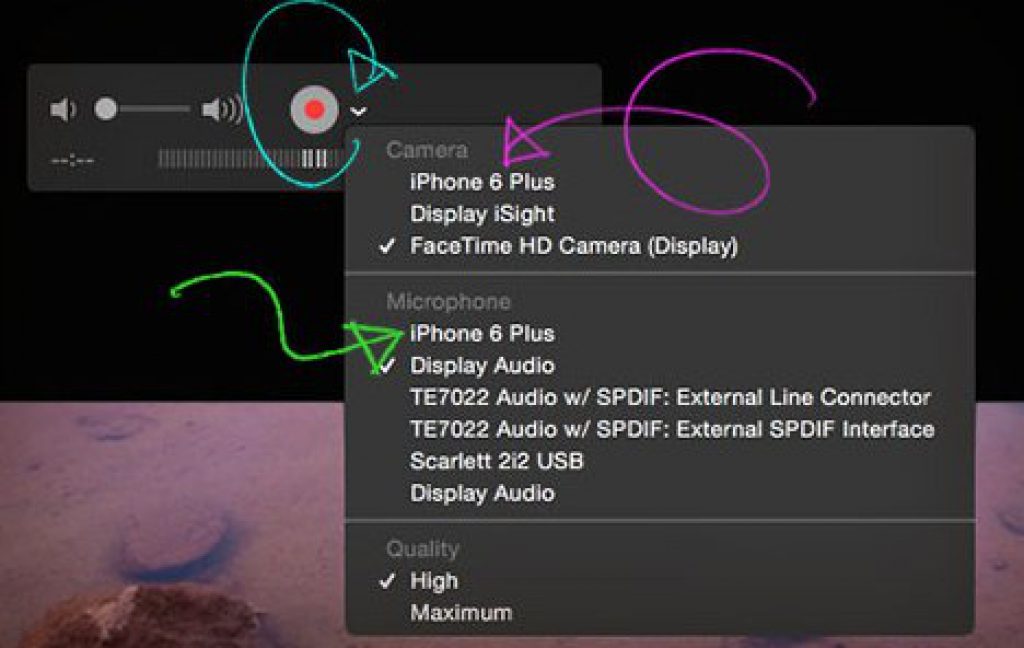
Afișajul telefonului apare pe ecranul MAC. Pentru a începe înregistrarea, apăsați butonul roșu. Puteți opri înregistrarea apăsând același buton. Puteți salva videoclipul prin fișierul "Fișier" în QuickTime.
Pe un computer Windows, va trebui să utilizați alte modalități de capturare a imaginii de pe ecran. Puteți elimina videoclipul cu manager de fișiere Imbolii.
- Conectați dispozitivul mobil la PC.
- Rulați ITools și mergeți la fila Instrumente.
- În câmpul "Managementul echipamentelor", selectați "Repere Real-Time".

Pe ecran apare un afișaj al dispozitivului mobil. Pentru a începe să îl fotografiați, faceți clic pe butonul roșu. Rolele înregistrate Programul salvează în dosarul "Documente". ITools lucrează gratuit, dar calitatea video nu rezistă la critici - această metodă nu este potrivită pentru înregistrarea gameplay-ului. Dacă aveți nevoie de video calitate superioară, acordați atenție la două programe:
- Reflector 2.
- Airsterver.
Ordinea de scriere pentru ele este aceeași: trebuie să deschideți punctul de control pe iPhone sau iPad, faceți clic pe Airplay și selectați computerul din lista de dispozitive disponibile.
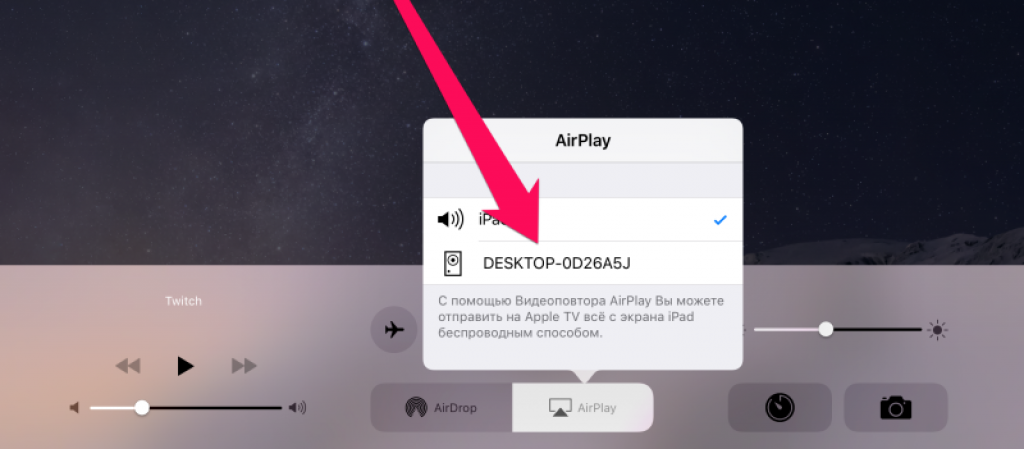
Ambele programe lucrează gratuit în termen de 7 zile, și apoi solicită să cumpărați o licență - acesta este principalul lor dezavantaj. În ceea ce privește calitatea înregistrării, Airerververul este ușor mai mare, deși Reflector 2 este, de asemenea, destul de folosit pentru a trage trecerea jocului sau pentru a vizualiza aplicația.
Pe Windows Phone (MOBILE) Situația este și mai complicată decât pe iOS. De fapt, există doar o singură modalitate dovedită de a captura video de pe ecranul telefonului, care implică, de asemenea, utilizarea unui computer și a unui software suplimentar. Pentru a captura videoclipul va avea nevoie de:
- Programul MyProiectClient pe un computer.
- Caracterul de proiector de ecran inclus pe telefon.
- Cablu USB pentru conectarea dispozitivelor.
Fără conectarea telefonului smartphone la un computer, capturați imaginea de pe ecran nu va funcționa. Dar videoclipul va fi imediat salvat pe hard disk, unde poate fi montat într-un editor video.


Pentru a elimina videoclipul, faceți clic pe "Captură" și selectați "Start Capture ecran în fișierul video". Puteți opri înregistrarea în același meniu utilizând ecranul Stop Capture la elementul de fișier video.
Bună tuturor. Astăzi considerăm că "Cum să eliminați videoclipul de pe ecranul unui smartphone, tabletă" pe Android. Va fi despre aplicație, cea mai bună în acest moment,
Android nu este sub versiunea acestei aplicații, deși dezvoltatorii scriu compatibilitate cu versiunile ulterioare. Din păcate, experții mei instalează o cerere pentru Android 4.4 pe diferite dispozitive încheiat în eșec.
Nici o aplicație necesarărădăcină. drepturi, funcționează bine, fără eșecuri,are o lovitură liberă și plătită. În modul liber există multe funcții care sunt suficiente cu capul pentru a lucra cu recorderul. Funcțiile plătite vor fi marcate în revizuire și puteți lua o decizie pentru dvs., utilizați-le sau nu.
Un exemplu de videoclip înregistrat poate fi vizualizat în articolul precedent "". Când vizionați videoclipul, puteți viziona mijlocul ecranului linie orizontală. Această linie nu a apărut după ce a lucrat cu aplicația și când este pe computer în program. Nu am redo, lăsat așa cum este.
Cum să eliminați videoclipul din ecranul Smartphone
Stick u Prial AZ ecran puteți de la magazin Google Play.
După instalarea și rularea pe ecranul smartphone-urilor, pictogramele vor apărea pentru a controla și setările. În mod implicit, acestea sunt situate în centrul ecranului, care nu este întotdeauna convenabil. Ele pot fi mutate în orice loc, deasupra sau mai jos.
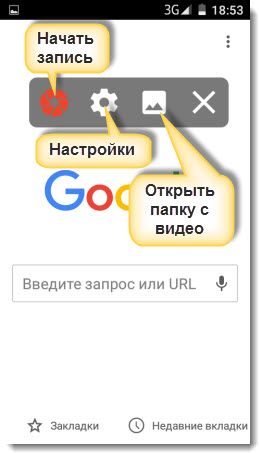
1. Pictograma roșie sub formă de petale de diafragmă este începutul filmărilor video. În modul liber, puteți înregistra un complot de 10 minute.
2. Următoarea pictogramă (Gear) - Înregistrator, toate funcțiile ia în considerare mai detaliat.
3. Pictograma cu peisaj înseamnă stocarea tuturor shot video. (Puteți schimba setările). Schimbarea acestuia, se efectuează trecerea la lista videoclipului capturat.
4. Crucea celebră, făcând clic pe care iese din aplicație.
Înregistrați de pe ecran
Pentru a începe înregistrarea, trebuie să faceți clic pe pictograma descrisă mai sus, iar numărătoarea inversă și începerea înregistrării va începe. Raportarea raportului poate fi instalată în setările aplicației.
În timpul înregistrării, sunt disponibile funcțiile "Pauză", "Stop" și "Editare" (disponibile în versiunea plătită).
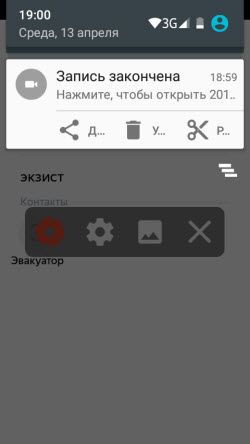
În modul liber, puteți efectua mai multe acțiuni în secțiunea "CUT":
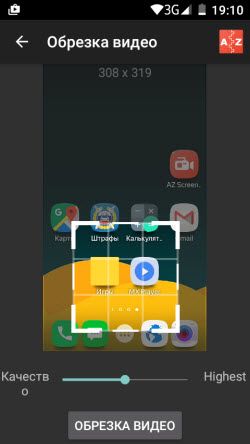
- eliminarea cadrelor din videoclip.
Setări.
Control
În această secțiune a setărilor există trei elemente:
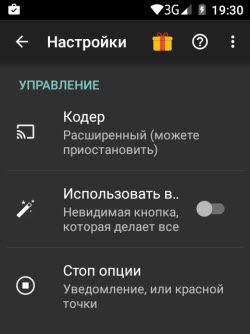
- Cod - Această caracteristică vă permite să instalați o utilizare extinsă sau stabilă.
- Un buton invizibil (poate tot) este disponibil într-un mod plătit.
- Opțiuni de oprire - Există mai multe posibilități de oprire a înregistrării, pentru a alege de la cât de confortabil.

Configurare video.
Secțiunea Cele mai avansate setări video:
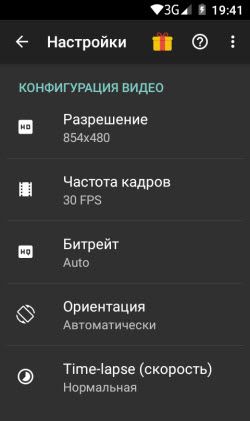
- Rezoluție - disponibilă 1280 × 720, 854 × 480, 640 × 360, 426 × 240.
- Rata cadrelor - de la 24 la 60 FPS.
- bitrate - de la 1 la 12 Mbps.
- orientare - peisaj, portret și mod automat.
- Viteza de timp - viteza.
Configurarea audio
Foarte simplu Setupsolicitând să permită sau să dezactiveze microfonul extern.
Acoperire
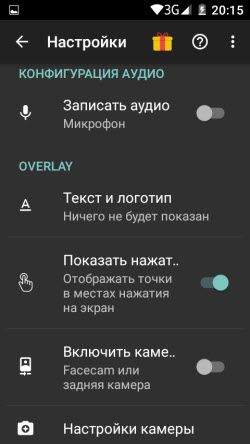
-Text și logo sunt o caracteristică interesantă. Puteți aplica textul la videoclipul sofosibil selectând culoarea fontului. Utilizați oricine ca logo (va fi afișat în timpul videoclipului) .
— Afișați punctele de contact cu ecranul. Această caracteristică este mai potrivită pentru materialele de instruire.
- Porniți camera din spate (în versiunea plătită).
- Setări pentru cameră - Această caracteristică este o adăugare completă a elementului anterior, ceea ce înseamnă că funcționează într-un mod plătit.
Temporizator
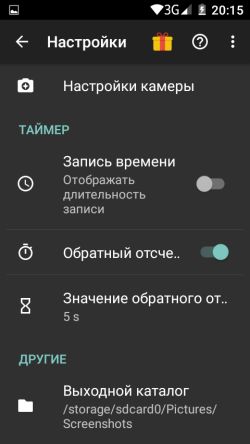
— Înregistrarea timpului - Activați sau dezactivați afișarea duratei de înregistrare.
- Numărătoarea inversă - Activați și opriți câmpul Backfield înainte de începerea înregistrării.
- valoarea numărătoarea inversă - despre această funcție au vorbit la început. Puteți seta orice valoare care va fi convenabilă pentru a vă pregăti pentru înregistrare.
Alții
Această setare vă permite să specificați un dosar pentru stocarea înregistrărilor.
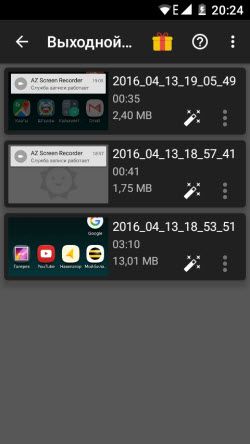
Am revizuit setările de bază ale cereriiEcran AZ. Puteți elimina videoclipul de pe ecranul smartphone fără a recurge la setări, deoarece setările optime sunt setate în mod implicit. Pentru scopurile dvs., puteți efectua modificări ale setărilor și puteți obține în orice moment materialul video dorit.
După cum puteți vedea, într-un mod gratuit, este disponibil mai mult decât numărul necesar de setări dorite, dar dacă doriți să extindeți funcțional, suma este pur simbolică. Dezvoltatorii au numit butonul de activare "Ciocolata de alimentare".
Încercați să fotografiați un videoclip de pe ecranul smartphone cu azi
Eliminați videoclipul de pe ecranul unui smartphone sau comprimat nu este atât de ușor. Acest lucru se datorează faptului că această opțiune nu este furnizată de dezvoltatorii sistemului de operare mobil. Pentru a le implementa, va trebui nu numai să descărcați un software special, ci și să deschideți un profil superuser pe dispozitiv.
Programe pentru înregistrarea video de pe afișajul unui dispozitiv mobil
Puteți fotografia directorul direct de pe ecranul Android de ecran utilizând următoarele aplicații:
- Screen Recorder (SCR);
- ADB și colab.
În plus față de programul de utilizator, va trebui să deblocați accesul la root. Activarea sa va duce la anularea garanției existente a gadgetului. Prin urmare, dacă telefonul sau tableta au cumpărat recent, este mai bine să refuzați să obțineți drepturile superuser.
Dacă garanția nu are valori pentru dvs., deschideți profilul superuser. Ajutor Kingo Root utilitar:
Înregistrați video de pe ecranul telefonului prin intermediul ecranului de înregistrare
Privire de ansamblu asupra software-ului care poate trage video de pe afișajul unui dispozitiv mobil, trebuie să începeți cu programe de ecran Înregistrator, deoarece este unul dintre cei mai buni. Imediat, trebuie remarcat faptul că acest utilitar are două adunări: liber și plătit. Primul vă permite să fotografiați nu mai mult de 3 minute. Dacă acest lucru este suficient pentru dvs., îl folosim dacă nu - plătim modificări complete.
Pentru a înregistra un videoclip cu înregistrator de ecran, veți avea nevoie de:
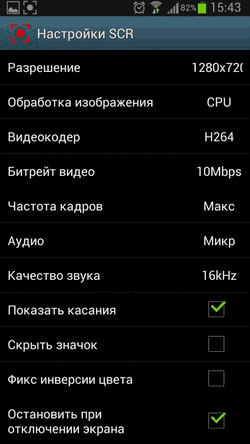
Utilizarea programului REC.Free.
Având în vedere modul de fotografiere video din ecranul telefonului sau android Tablet., nu trebuie să părăsiți utilitatea REC.Free. Ca și în exemplul anterior, această aplicație poate fi descărcată și de la Piața de redare.. În același timp, versiunea gratuită vă permite să înregistrați timp de 5 minute, ceea ce este mai mult decât suficient pentru majoritatea situațiilor.
REC.Free are o interfață simplă cu setări minime. Utilizatorul trebuie doar să seteze bitratul, să selectați timpul de înregistrare și să specificați dosarul în care rola este îndepărtată. Pentru a înregistra cu sunetul, trebuie să marcați elementul audio. 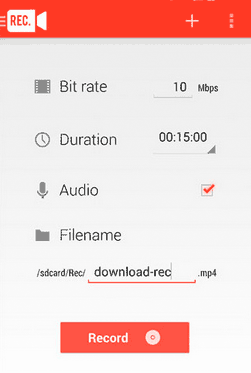
Înregistrați video de pe ecranul smartphone prin calculator
Cele mai multe programe pentru fotografiere video de pe afișaj dispozitive mobile Dezvoltat de programatori auto-învățați, astfel că sunt susținuți departe de toate modelele de dispozitive. Dacă gadgetul dvs. este printre "nevrednici", nu merită supărat, pentru că puteți scrie un videoclip printr-un computer. Și în aceasta vom ajuta aplicația Mobizen. Procedura va fi după cum urmează:
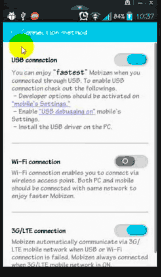
Timpul de fotografiere prin Mobizen este nelimitat și nu aveți nevoie de rădăcină pentru munca ei. Se întâmplă acest program Foarte atractiv pentru utilizatorii de dispozitive mobile, mai ales dacă telefonul sau tableta este în garanție.
Fotografiere video prin Adb Run
Adb Run este un program de consolă, dezvoltat pe baza podului Android Debug Bridge Debug. Spre deosebire de original, ea are toate echipele deja înscrise sursă și începeți să utilizați anumite numere.
Pentru a arde un videoclip de la un ecran de telefon mobil prin intermediul ADB Run, aveți nevoie de:
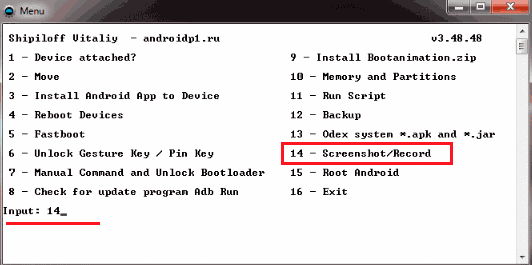
La sfârșitul înregistrării, fișierul video va fi salvat în dosarul Adb_Run_Record, creat pe desktop-ul computerului.
